
时间:2021-04-09 15:23:50 来源:www.win10xitong.com 作者:win10
我们在使用win10系统的过程中难免会遇到win10x系统如何开启虚拟键盘问题,因为考虑到很多网友都不太精通win10系统,对win10x系统如何开启虚拟键盘的问题如果遇到了也可能会束手无策。那我们该如何做呢?我们一起按照这个步伐来操作:1、使用使用快捷键“win+r”,然后输入osk。2、接着左侧的点击背景,然后右边往下滑点高对比度设置进入到下一个界面就这个难题很容易的解决啦。要是你还看得不是很明白,那么下面就是具体的解决win10x系统如何开启虚拟键盘的方法方案。
小编推荐下载:win10 64位
1.使用快捷键“win r ”,然后输入osk。
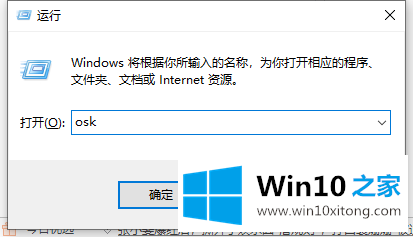
方法2,
1.我们也可以使用快捷键“ctrl win o”来召唤虚拟键盘。
方法3,
1.“win i”进入设置,然后点击个性化。
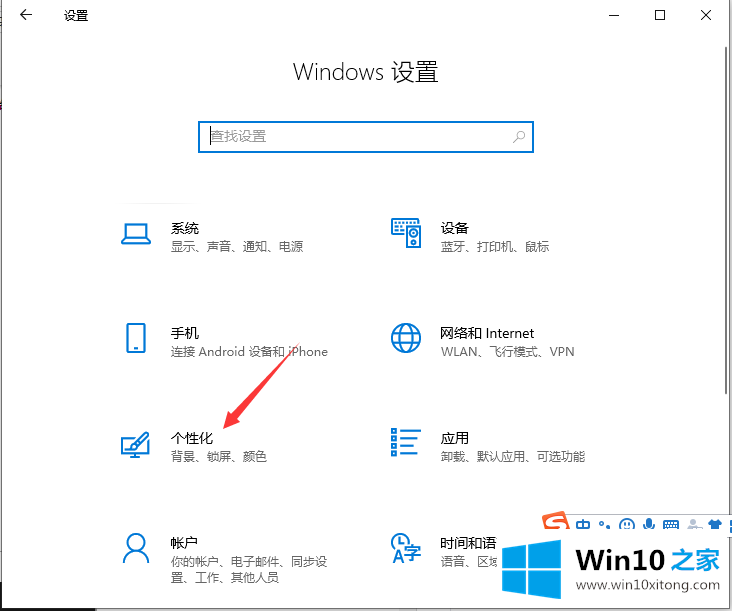
2.然后点击左侧的背景,再向下滑动右侧的高对比度设置,进入下一个界面。
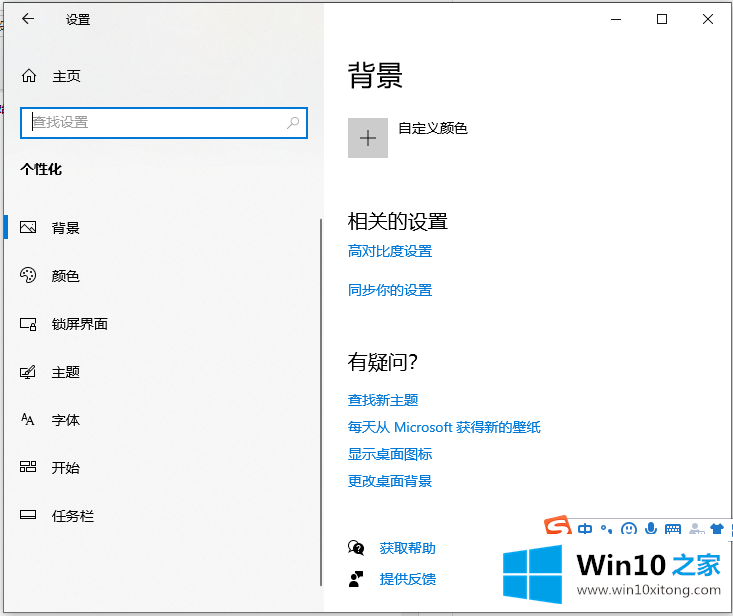
3.输入后,向左滑动以查看键盘选项。进入后,点击右边打开。
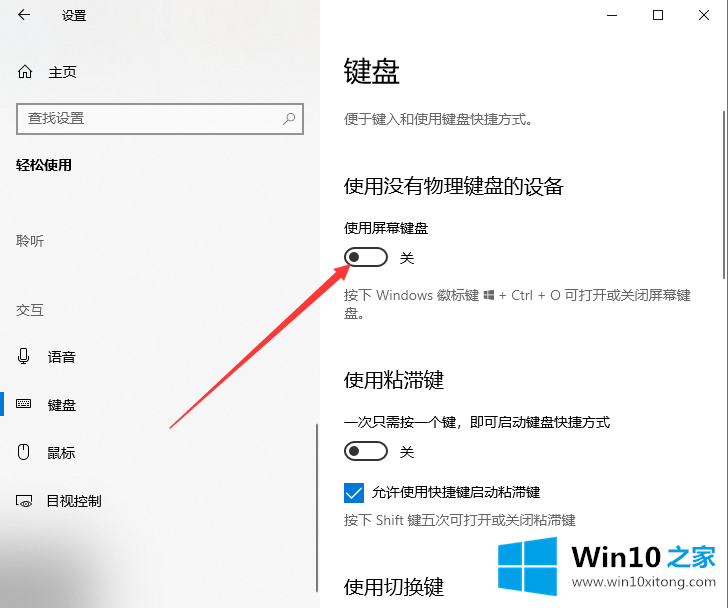
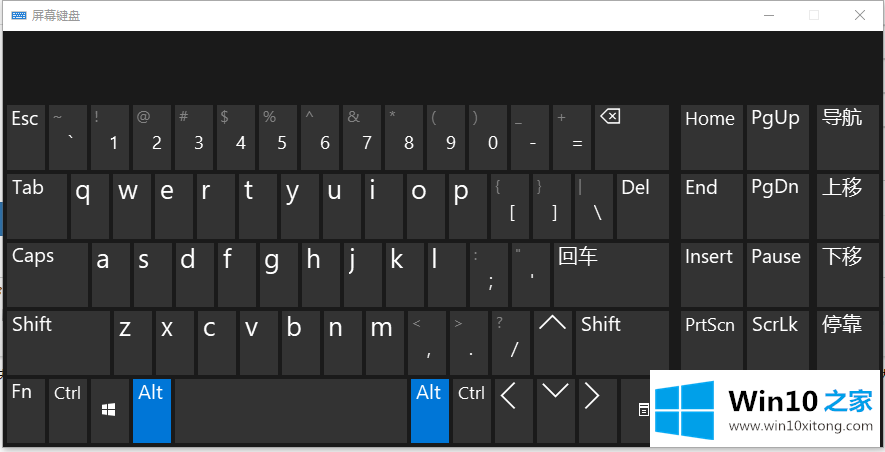
以上是几种打开win10x虚拟键盘的方法,希望对大家有帮助。
有关win10x系统如何开启虚拟键盘的情况小编在以上的文章中就描述得很明白,只要一步一步操作,大家都能处理。谢谢大家对本站的关注和支持。